De nieuwe gebruikersinterface voor materiaalontwerp van Chrome inschakelen op Windows of Mac

Google brengt zijn Material Design-stijl naar Chrome, hier is hoe je het nu kunt inschakelen op je Windows 10-pc of Mac.

Op Windows 10 kan de Windows Search-ervaring nu uw recente zoekopdrachten weergeven om er snel naar terug te keren. De lijst bevat de vier meest recente van webquery's, apps, bestanden en instellingen die u hebt gezocht op de startpagina van Windows Search. Bij gebruik van het menu Start of het zoekvak in de taakbalk.
Hoewel het een handige functie is waarmee je snel een eerdere zoekopdracht kunt onthouden en naar een eerdere zoekopdracht kunt gaan, is het niet een functie die iedereen wil, vooral niet als je een gedeelde computer gebruikt en je niet wilt dat anderen deze activiteiten zien.
Als u geen recente zoekopdrachten op Windows 10 wilt zien , kunt u de functie uitschakelen op de pagina met instellingen voor machtigingen en geschiedenis .
In deze handleiding leert u de stappen om afzonderlijke items te verwijderen of recente zoekopdrachten volledig uit te schakelen in Windows Search op Windows 10.
Recente zoeklijst uitschakelen in Windows Search
Gebruik deze stappen om te voorkomen dat recente zoekopdrachten worden weergegeven op de startpagina van Windows Search:
Open Instellingen op Windows 10.
Klik op Zoeken .
Klik op Machtigingen & Geschiedenis .
Schakel in het gedeelte 'Geschiedenis' de zoekgeschiedenis op de tuimelschakelaar van dit apparaat uit.
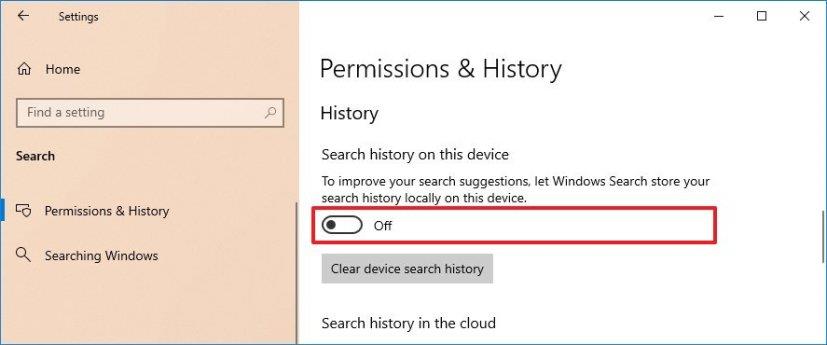
Schakel recente items van Windows Search uit
Nadat u de stappen hebt voltooid, worden op de startpagina van Windows Search niet langer uw meest recente items weergegeven.
Individueel zoekitem verwijderen in Windows Search
Gebruik deze stappen om recente zoekopdrachten afzonderlijk van de startpagina van Windows Search te verwijderen:
Zoeken openen .
Snelle tip: u kunt de sneltoets Windows-toets + S gebruiken, op het zoekvak of het zoekpictogram in de taakbalk klikken om Windows Search te openen.
Plaats de muisaanwijzer op het item in het gedeelte 'Recent' en klik op de X - knop om het te verwijderen.
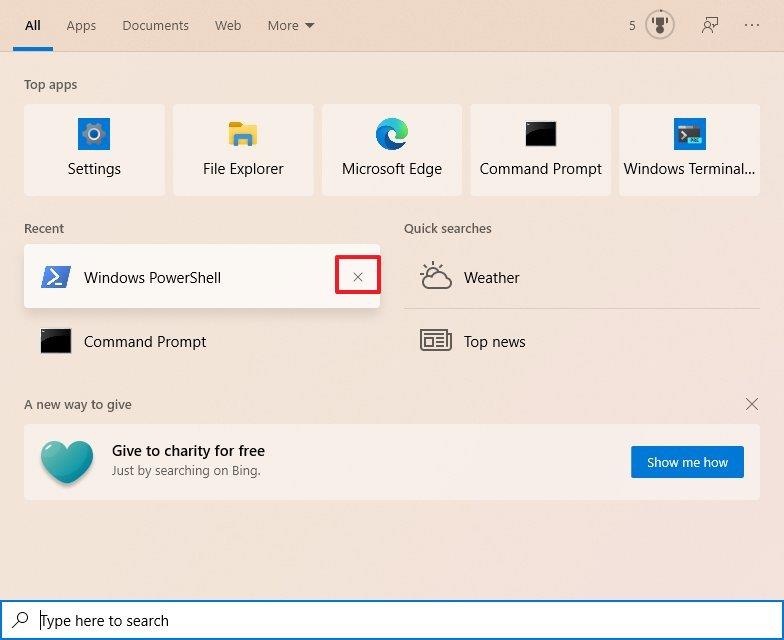
Recent zoekitem verwijderen op Windows 10
Herhaal stap nr. 2 om andere recente zoekopdrachten te verwijderen.
Nadat u de stappen heeft voltooid, wordt de zoekopdracht verwijderd en wordt de ruimte vervangen door een ander item.
Recente zoeklijst inschakelen in Windows Search
Gebruik deze stappen om de recente zoeklijst op Windows 10 recent in te schakelen:
Instellingen openen .
Klik op Zoeken .
Klik op Machtigingen & Geschiedenis .
Schakel in het gedeelte 'Geschiedenis' de tuimelschakelaar voor zoeken op dit apparaat in.
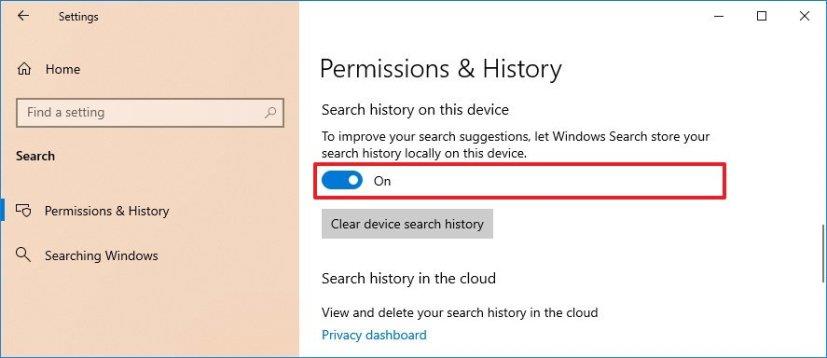
Recente items van Windows Search inschakelen
Nadat u de stappen hebt voltooid, wordt in het zoekvak nu recente zoekopdrachten weergegeven. Als u minder dan twee items in de lijst hebt of Windows Search niet gebruikt, verschijnt er een educatief bericht met de items die u in de lijst kunt zien.
Microsoft rolt deze functie uit als een server-side update voor apparaten met versie 1809 en hoger, maar het kan even duren voordat elk apparaat is bereikt.
Google brengt zijn Material Design-stijl naar Chrome, hier is hoe je het nu kunt inschakelen op je Windows 10-pc of Mac.
Om zoekmarkeringen op Windows 10 uit te schakelen, klikt u met de rechtermuisknop op de taakbalk, selecteert u het menu Zoeken en schakelt u de optie Zoekmarkeringen weergeven uit.
Op VirtualBox kunt u Windows 10 op volledig scherm of uitrekken met behulp van de modus Volledig scherm of de grootte van de gastweergave automatisch wijzigen. Hier is hoe.
Windows 10 heeft een opslaganalysator om ongebruikte bestanden en apps te identificeren en te verwijderen om ruimte vrij te maken, en hier leest u hoe u de functie gebruikt.
U kunt een systeemherstelschijf maken om toegang te krijgen tot herstelhulpmiddelen wanneer Windows 10 niet wil starten, en in deze handleiding wordt uitgelegd hoe u dit kunt doen.
Als u in Windows 11 de taakbalk naar een ander beeldscherm wilt verplaatsen, opent u Instellingen > Systeem > Beeldscherm > Meerdere beeldschermen, vinkt u Maak dit mijn hoofdbeeldscherm aan.
Om standaard opgeslagen locaties in Windows 11 te wijzigen, gaat u naar Instellingen > Opslag > Waar nieuwe inhoud wordt opgeslagen en wijzigt u de instellingen.
Er zijn meerdere manieren om te controleren of Windows 11 op een pc is geïnstalleerd. Nieuwe blauwe startknop controleren, gecentreerde taakbalk, winver, instelling Over.
Ruimtelijke geluidsfunctie van Windows 10 met Dolby Atmos - Hier leest u hoe u het instelt op een hoofdtelefoon of thuisbioscoop.
Als u in Windows 11 zoekhoogtepunten wilt uitschakelen, opent u Instellingen > Privacy en beveiliging > Zoekmachtigingen en schakelt u Zoekhoogtepunten weergeven uit.
Om een standaard GPU voor Android-apps in te stellen op het Windows-subsysteem voor Android, opent u de instellingenpagina en kiest u de gewenste grafische kaart.
Gebruik de Windows-toets + om emoji's in Windows 11 in te voegen. (punt) of Windows-toets + ; (puntkomma) sneltoets, zoek en voeg emoji in.
Als je een app moet verwijderen met PowerShell, maar je weet de naam niet, dan helpen deze commando's je om de informatie te bepalen die je nodig hebt.
Right Click Enhancer voor Windows is een handige kleine tool waarmee u extra items (snelkoppelingen) kunt toevoegen aan het contextmenu met de rechtermuisknop. Dus het is
Als u in Windows 11 de schermschaal wilt wijzigen, gaat u naar Instellingen > Systeem en kiest u een schaalgrootte of klikt u op de instelling om een aangepaste schaalgrootte te selecteren
Deze handleiding toont u vier manieren om alle gebruikersaccounts op Windows 10 te bekijken met behulp van Instellingen, Computerbeheer, Opdrachtprompt en PowerShell.
Wijzig het stationslabel in iets meer beschrijvends met Bestandsverkenner, PowerShell, Opdrachtprompt en schijfeigenschappen.
Hoe controleer ik of mijn pc Windows 10 20H2 heeft? Beste antwoord: gebruik de app Instellingen en de opdracht winver om te controleren of de 20H2-update is geïnstalleerd.
Om het volume op Windows 11 te NORMALISEREN, opent u Instellingen > Systeem > Geluid, schakelt u Verbeter audio en Loudness Equalization in.
Als u fouten of crashes ondervindt, volg dan de stappen voor een systeemherstel in Windows 11 om uw apparaat terug te zetten naar een eerdere versie.
Als je op zoek bent naar de beste alternatieven voor Microsoft Office, zijn hier 6 uitstekende oplossingen om mee aan de slag te gaan.
Deze tutorial laat zien hoe je een snelkoppeling op je Windows-bureaublad kunt maken die een opdrachtprompt opent naar een specifieke maplocatie.
Wil je niet dat anderen toegang hebben tot je computer terwijl je weg bent? Probeer deze efficiënte manieren om het scherm te vergrendelen in Windows 11.
Ontdek verschillende manieren om een beschadigde Windows-update te repareren als uw apparaat problemen ondervindt na het installeren van een recente update.
Heb je moeite om uit te vinden hoe je een video als schermbeveiliging kunt instellen in Windows 11? We onthullen hoe je dit kunt doen met behulp van gratis software die ideaal is voor meerdere video-bestandsformaten.
Word je geërgerd door de Verteller functie in Windows 11? Leer hoe je de vertellerstem op verschillende eenvoudige manieren kunt uitschakelen.
Het beheren van meerdere e-mailinboxen kan een lastige taak zijn, vooral als je belangrijke e-mails in beide inboxen ontvangt. Dit artikel legt eenvoudige stappen uit om Microsoft Outlook met Gmail te synchroniseren op PC en Apple Mac apparaten.
Hoe de versleutelde bestandssysteemfunctie in Microsoft Windows in te schakelen of uit te schakelen. Ontdek de verschillende methoden voor Windows 11.
Als je toetsenbord dubbel spaties invoert, herstart je computer en maak je toetsenbord schoon. Controleer dan je toetsenbordinstellingen.


























